無限戦争エラーバンベルガを修正
公開: 2022-09-08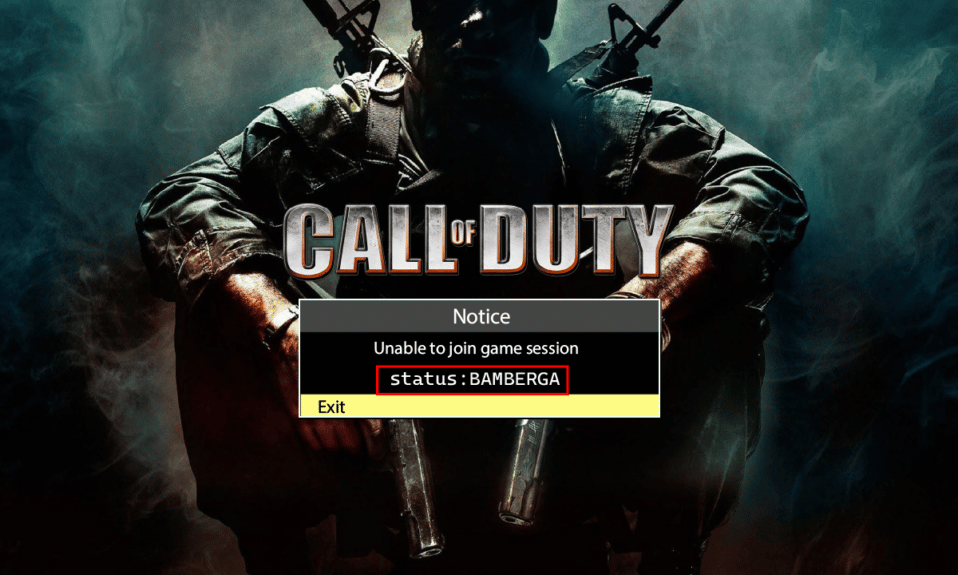
Call of Duty Infinite Warfare は、Infinity Ward によって開発され、Activision によって公開された未来的なゲームです。 発売前は否定的な評価を受けていましたが。 このゲームは、リリース後に成功したと見なされました。 ただし、プレイヤーは、すべてのプラットフォームのゲームで Infinite Warfare エラー bamberga が発生していると報告しています。 このタイプのエラーは、特に友人とオンライン セッションに参加しようとしたときに発生します。 Call of Duty Infinite Warfareエラーbambergaを修正する方法を探しているなら、あなたは正しい記事にいます. ここでは、コール オブ デューティ インフィニット ウォーフェア エラー バンベルガの問題を効果的にトラブルシューティングし、友人とゲームを最大限に楽しむ方法について学びます。 それでは、始めましょう。
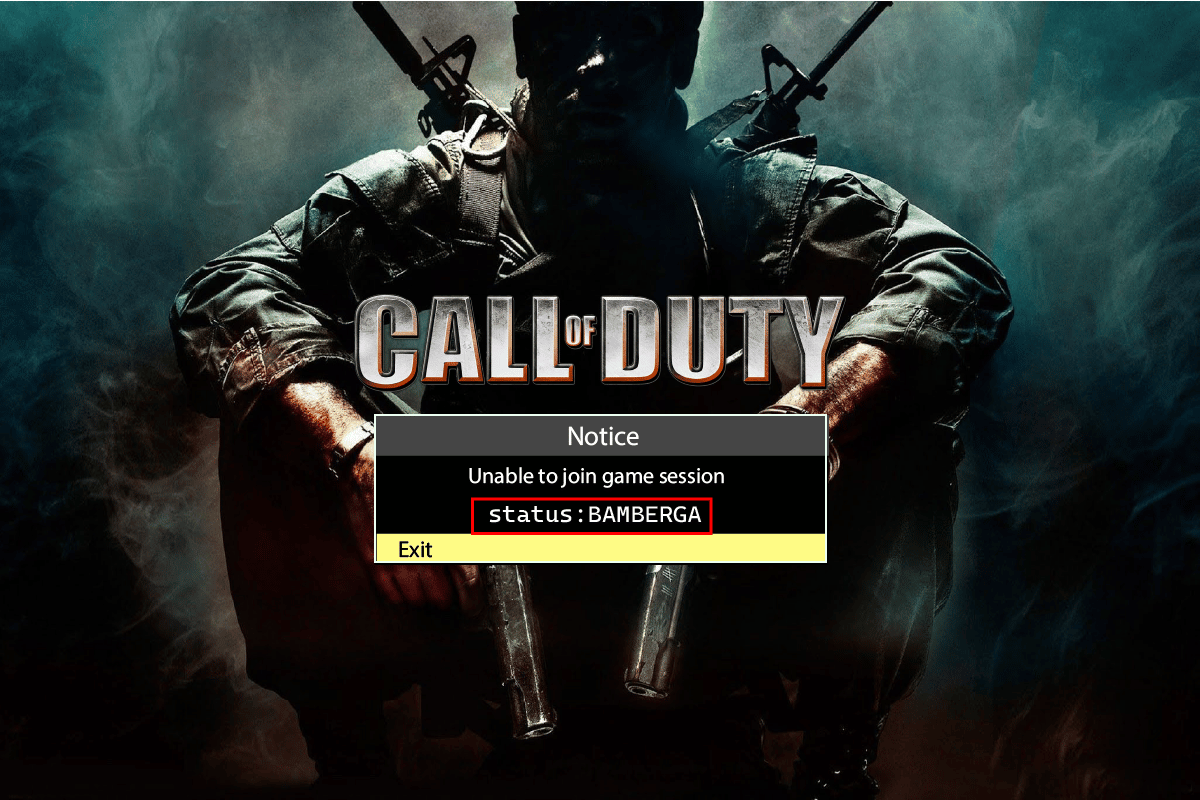
コンテンツ
- 無限戦争エラーバンベルガを修正する方法
- 方法 1: ゲームを再起動する
- 方法 2: ネットワーク アドレス変換を使用する
- 方法 3: 静的 IP を有効にする
- 方法 4: サーバー ポートを手動で転送する
無限戦争エラーバンベルガを修正する方法
エラーを修正する前に、このエラーが発生する理由についていくつかのポイントを見てみましょう
- NAT(ネットワークアドレス変換)の問題
- UPnP が無効になっています
- さまざまな IP アドレス
方法 1: ゲームを再起動する
プレイヤーは、ゲームを再起動することで、Infinite Warfare エラー bamberga を解決できると報告しました。 これは、PS4、Xbox One、PC など、すべてのプラットフォームに適用されます。 ゲームを完全に終了し、コンソールまたは PC を再起動し、再度オンラインに接続して、動作するかどうかを確認します。
方法 2: ネットワーク アドレス変換を使用する
インターネットにアクセスするには、デバイスに 1 つのパブリック IP アドレスが必要です。 ネットワーク アドレス変換の主な用途は、複数のデバイスを 1 つの IP アドレスのみに接続することです。 これにより、さまざまなデバイスを接続できるようになります。 これは、プレイヤーが NAT を使用してオンラインで集まることができるゲームに役立ちます。 いずれかのデバイスで NAT に矛盾がある場合、ゲーム サーバーは接続を受け入れず、Infinite Warfare エラー bamberga が発生します。 お使いのデバイスで NAT が無効になっているかどうかを確認してください。異なるプラットフォームに応じて 3 つの異なる方法が示されています。 ステータスを確認するには、
オプション I: Windows の場合
1. Windows + I キーを同時に押して設定メニューを開きます。
2. [ゲーム]をクリックして、NAT に関するオプションを表示します。
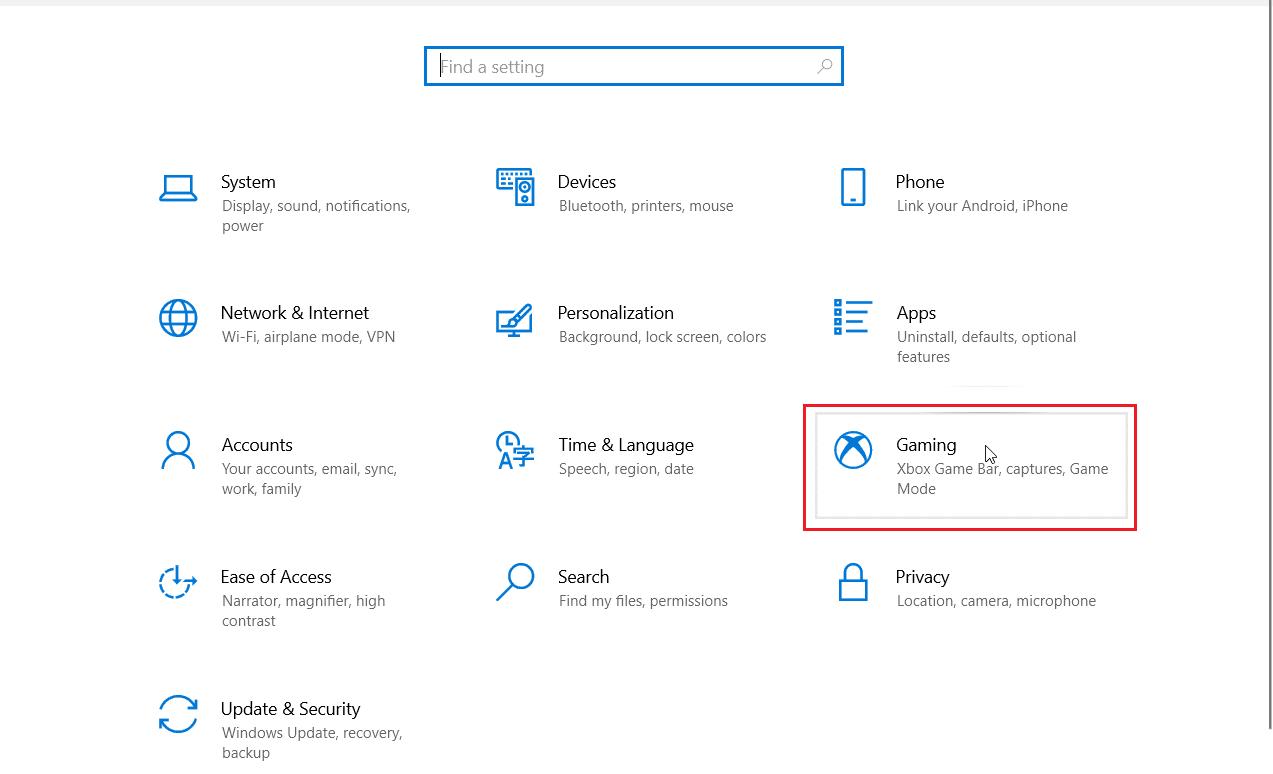
3. 左側のペインで、[ Xbox ネットワーキング] をクリックします。
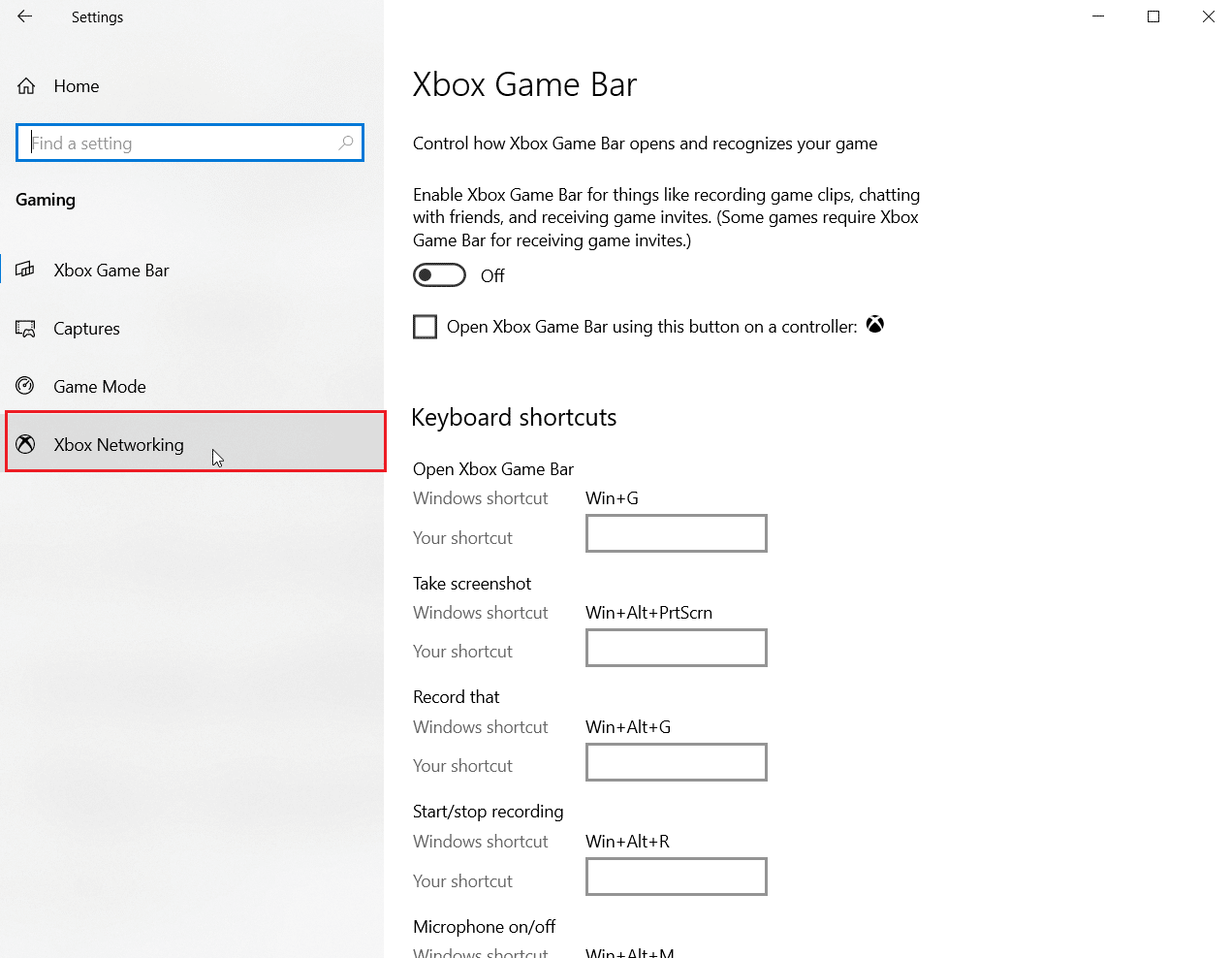
4. このメニューでは、NAT のタイプを確認できます。
5. NAT タイプがTeredo が資格を取得できない、またはクローズ済みであることを示している場合、これが Infinite Warfare エラー bamberga の問題の原因である必要があります。 [修正] ボタンをクリックして、問題を自動的に修正できます。
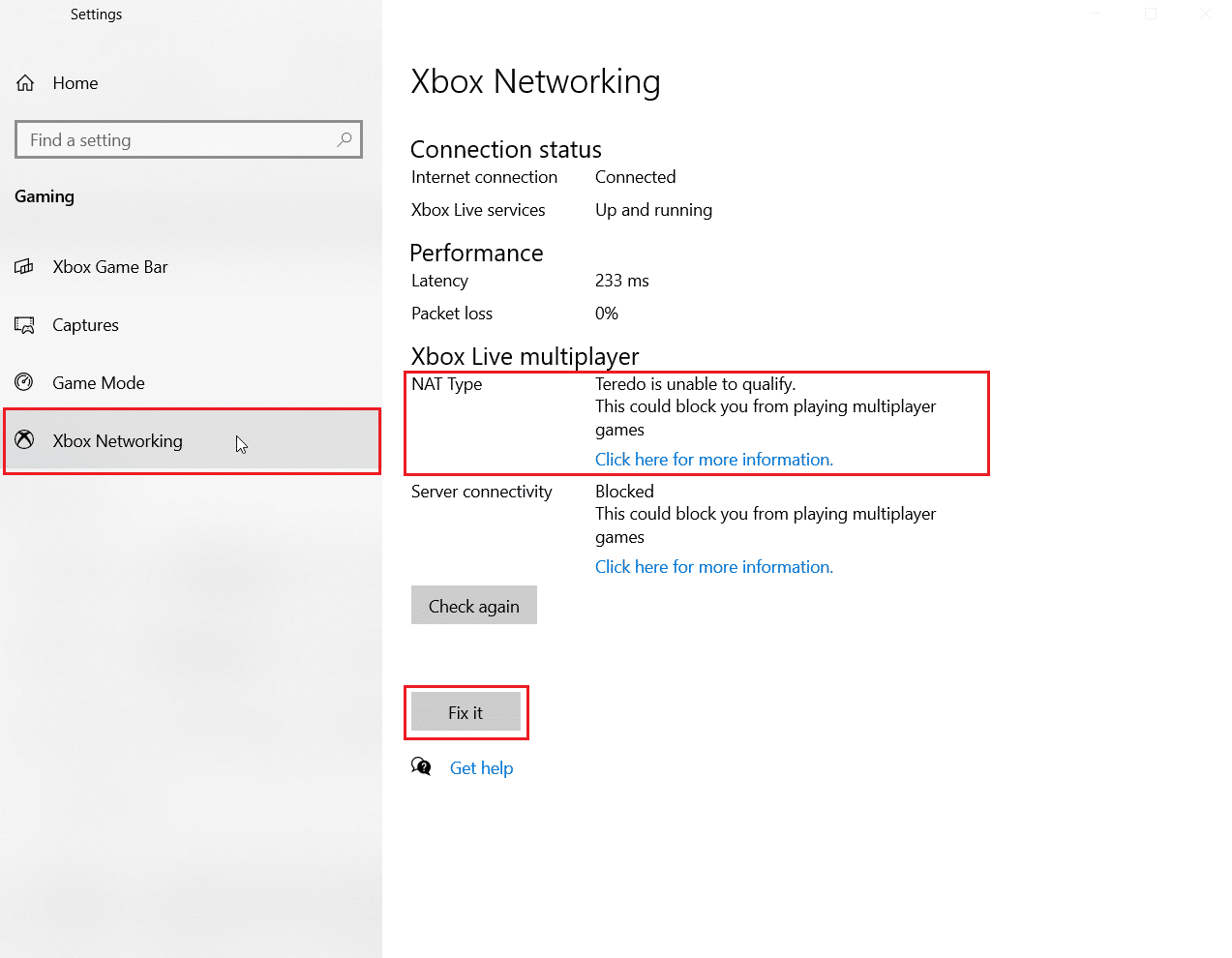
6. 問題が解決しない場合は、ホットスポットまたはルーターからのインターネット接続に問題がある可能性があります。
オプション II: PlayStation 4 の場合
1. PS4 のメイン ホーム画面で、 [設定]メニューに移動します。

2. 次に、[ネットワーク] をクリックします。このメニューには、NAT に関連するオプションがあります。
3. [ネットワーク] メニューで、[接続ステータスの表示] をクリックします。
4. 接続テストが行われます。完了するまで待ちます。
5. 画面に NAT が表示されます。
注:インターネット接続およびその他の要因に基づいて、NAT タイプは画面に表示される 3 つのタイプのいずれかになります。 プレイステーション 4 システムで可能なすべての NAT タイプは次のとおりです。
- NAT タイプ 1 = オープン
- NAT タイプ 2 = 中程度
- NAT タイプ 3 = ストリクト クローズ
6. NAT タイプ 1とNAT タイプ 2が表示される場合、問題は NAT に関連していません。
また読む: PS4 WiFiプロキシサーバーエラーを修正する
オプション III: Xbox One の場合
1. Xboxボタンを押して、ガイドメニューを表示します。
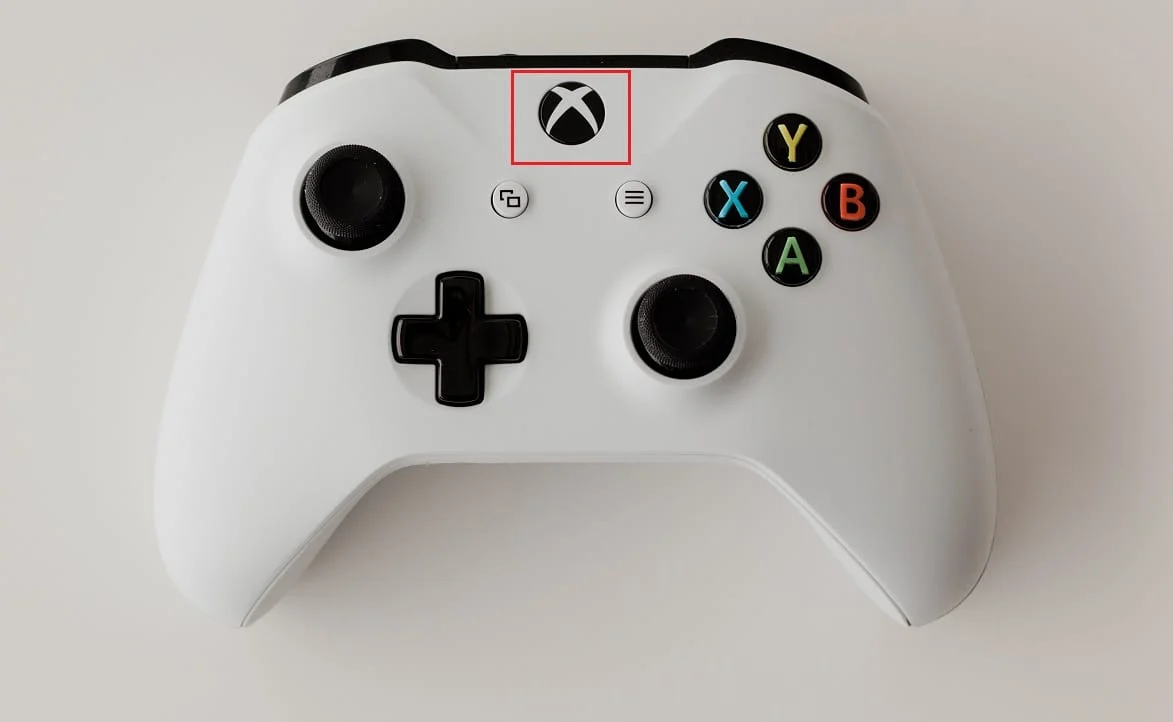
2. 次に、[プロファイルとシステム] > [設定]を選択します。
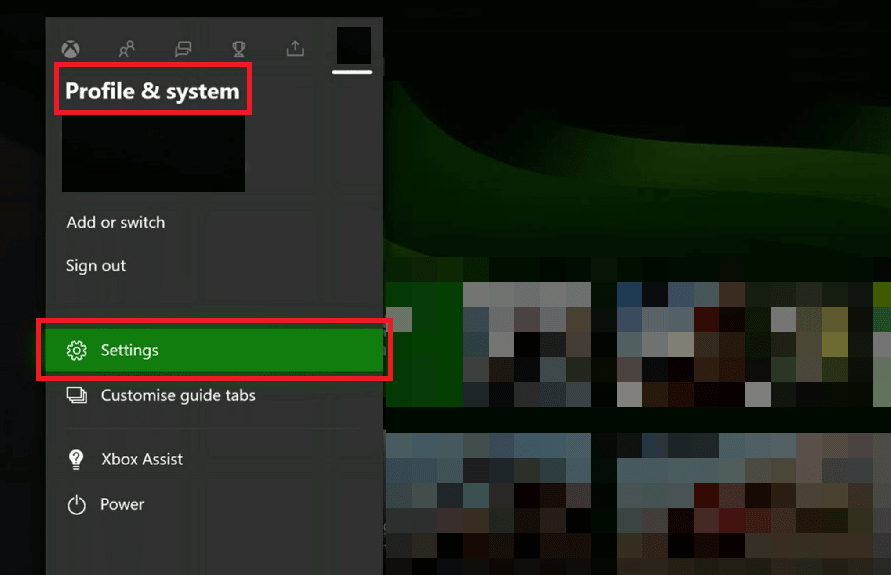
3. [設定] メニューで、[ネットワーク] タブに移動し、[ネットワーク設定] をクリックします。

4. 次のメニューの [現在のネットワーク ステータス] の下に、 NAT タイプが表示されます。
5. NAT タイプフィールドがOpenまたはClosedであるかどうかを確認します。
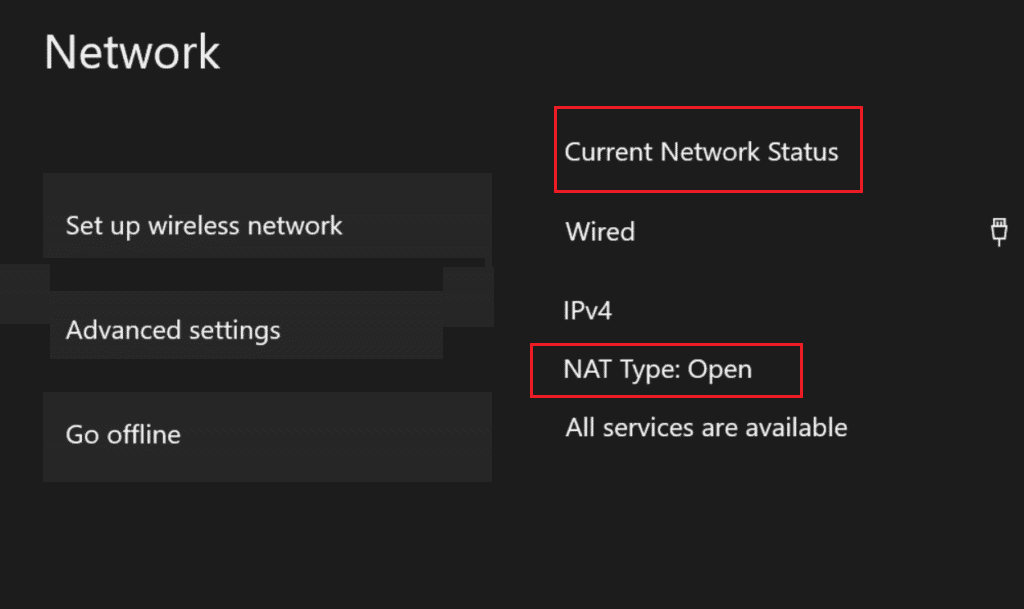

6. [ Closed]と表示されている場合は、以下の方法に従ってください。
オプション IV: UPnP を有効にする (NAT が閉じている場合)
NAT が閉じている場合の最も一般的な解決策は、UPnP 機能を有効にすることです。 ユニバーサル プラグ アンド プレイ機能は、さまざまなデバイスを接続できるようにする一連のネットワーク プロトコル (命令) です。 PC で NAT タイプを変更する方法については、ガイドをお読みください。
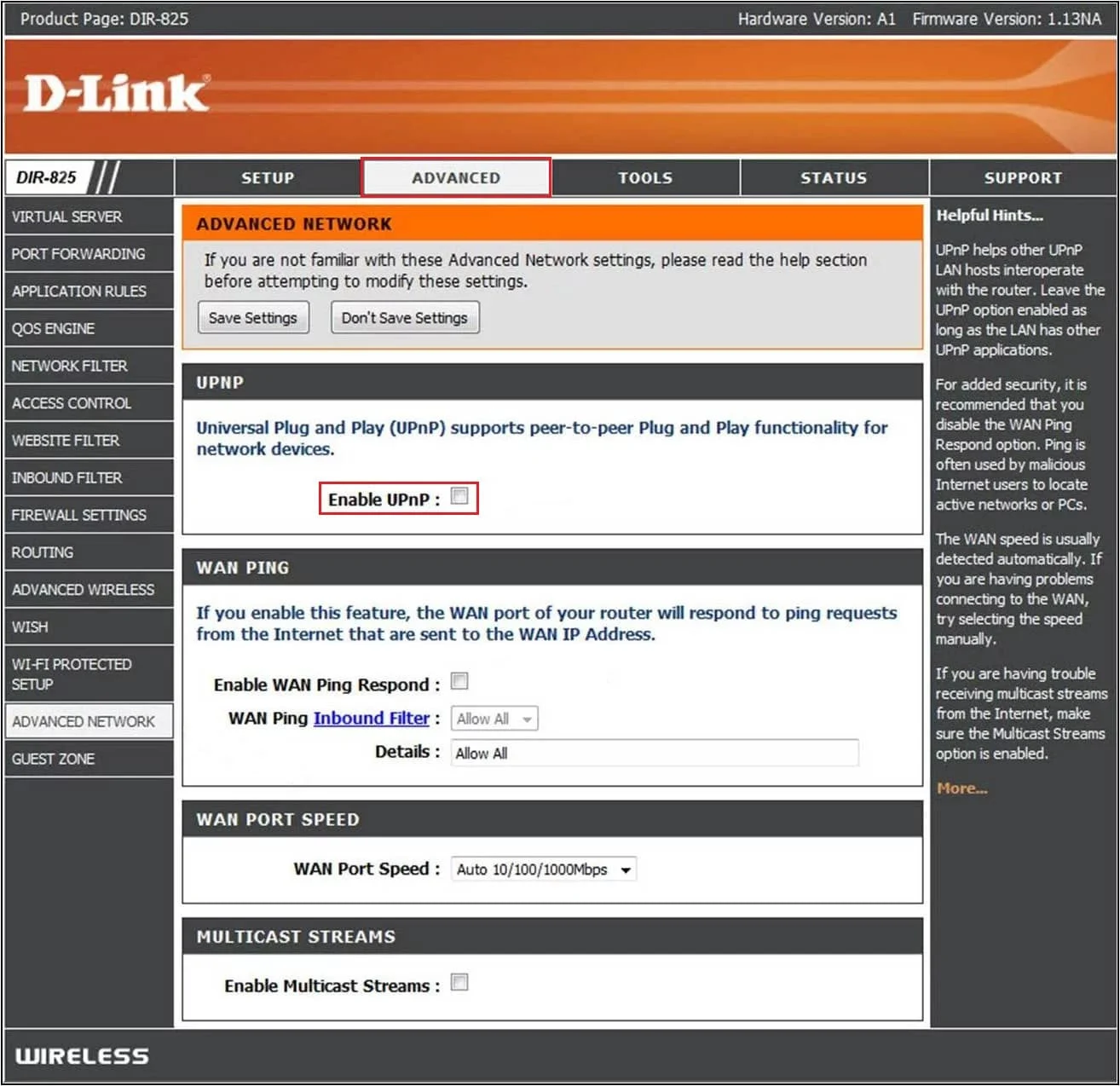
また読む: CoD Black Ops 2 Unhandled Exception Caught エラーを修正する
方法 3: 静的 IP を有効にする
コンソールの場合、Infinite Warfare エラー bamberga は、TCP/IP 設定が正しくないことが原因である可能性があります。 したがって、静的 IP アドレスを実装して、問題が解決するかどうかを確認できます。
オプション I: Windows の場合
1. Windows キーを押してコマンド プロンプトと入力し、[管理者として実行] をクリックします。
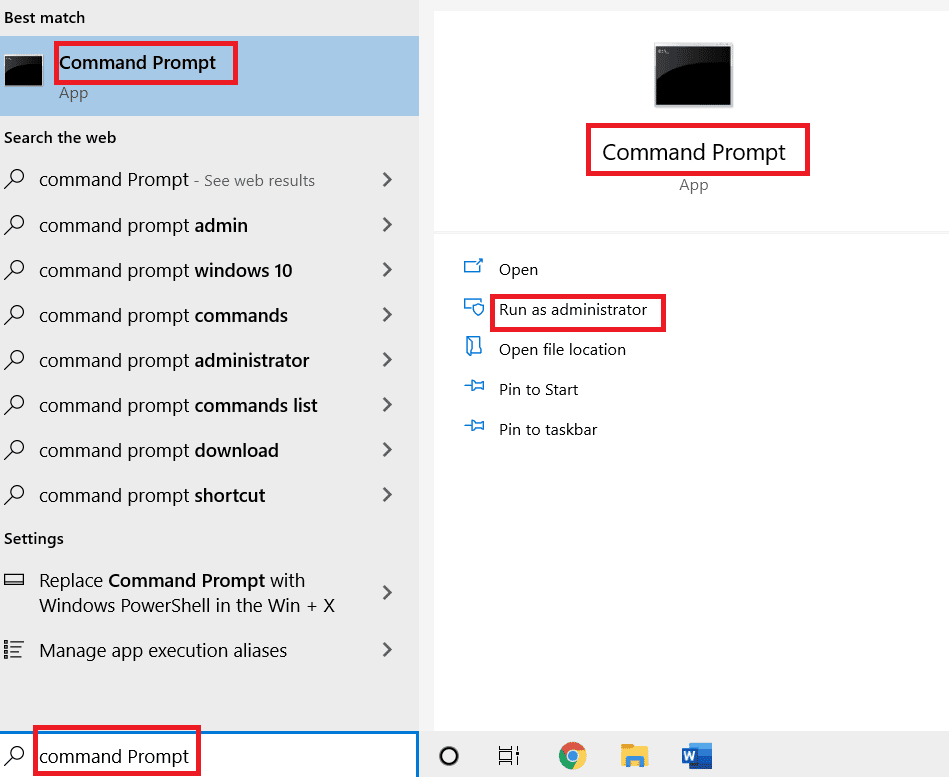
2.ユーザー アカウント制御のプロンプトが表示されたら、[はい] をクリックします。
3. CMDでipconfigと入力し、 Enter キーを押します。 IPV4 アドレスを知る。
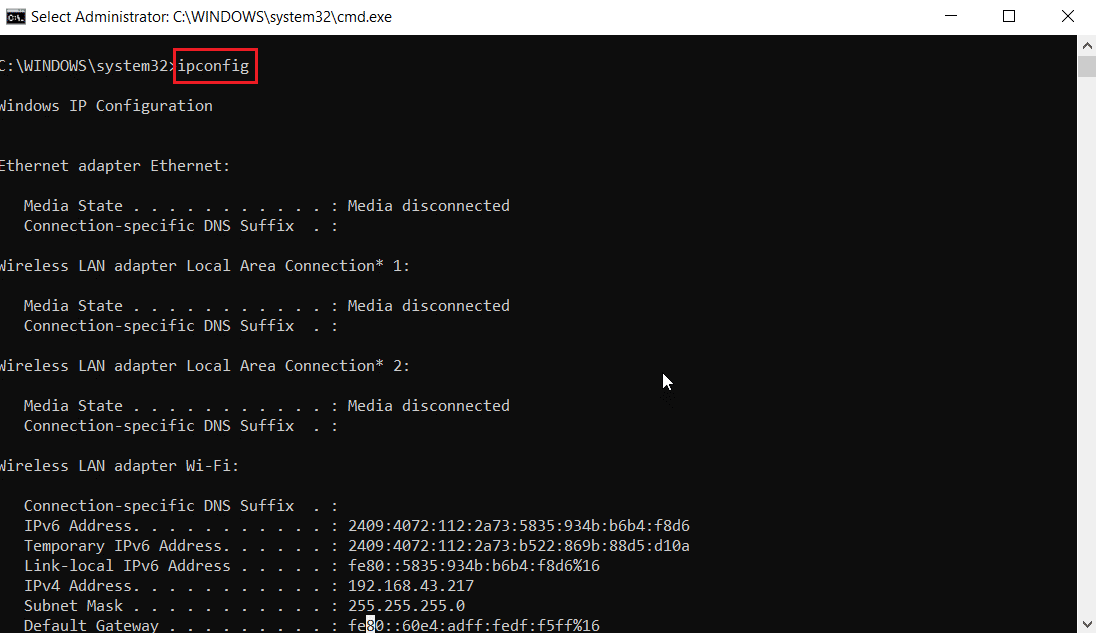
4. IPv4 アドレス、サブネット マスク、およびデフォルト ゲートウェイをメモします。
オプション II: PlayStation 4 の場合
1. [設定]メニューに移動し、[ネットワーク] 設定を選択します。
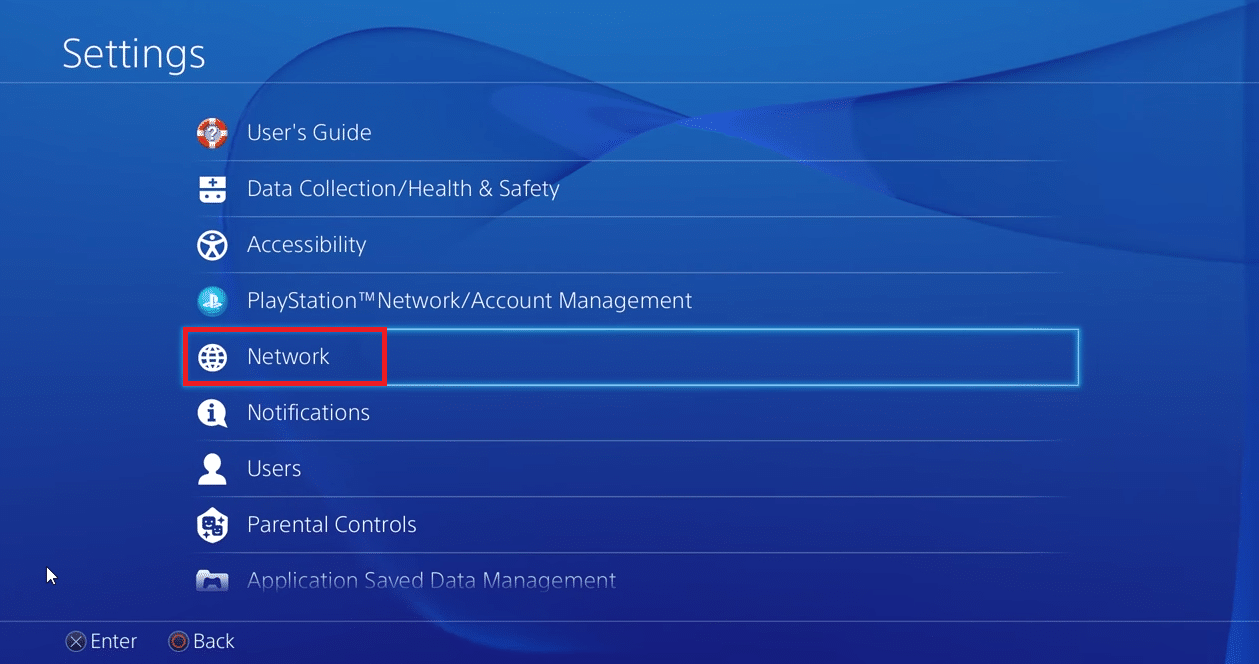
2. [接続ステータスの表示] オプションを選択します。
3. 次に、 [インターネット接続のセットアップ] に移動し、カスタムオプションを選択します。
4. ここで [手動] に変更します。このメニューでは、ネットワークの手動設定を行うことができます。
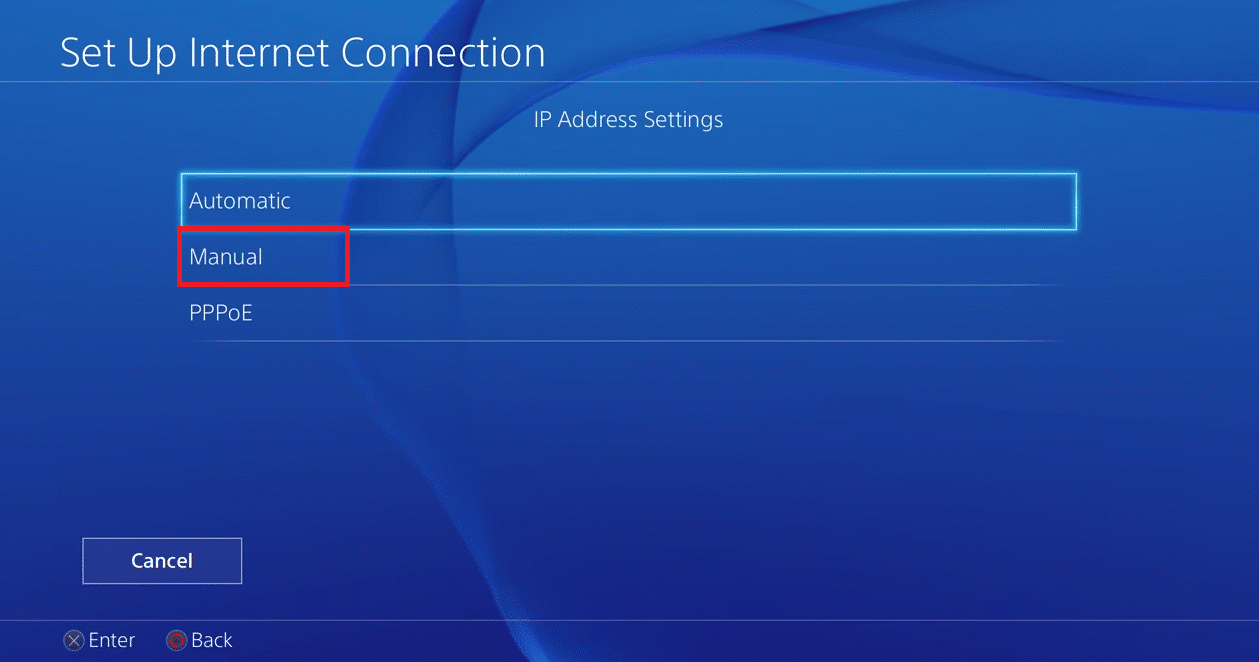
5. PC でメモした IPv4 アドレス、サブネット マスク、およびその他の詳細を入力します。
オプション III: Xbox One の場合
1. Xbox設定メニューを起動します。
2.次に、一般設定に移動します。
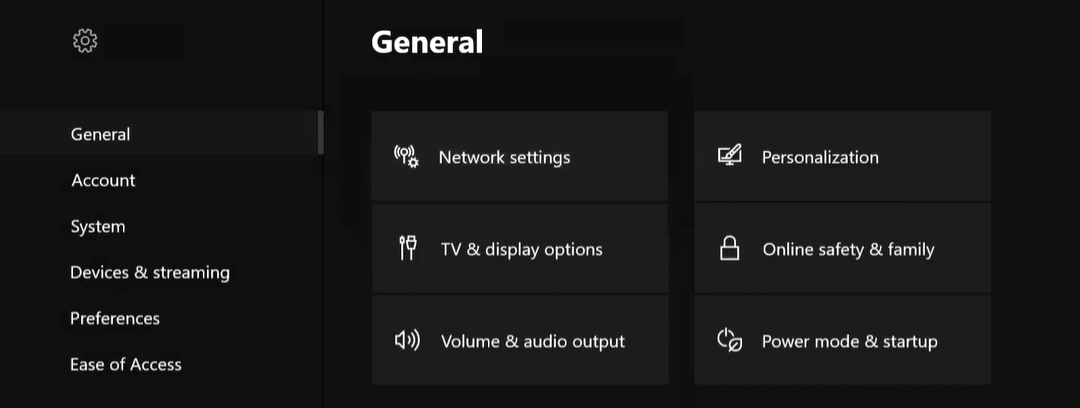
3. 次に、ネットワーク設定に移動して、静的 IP を設定するための設定にアクセスします。

4. 最後に、[詳細設定]を選択します。
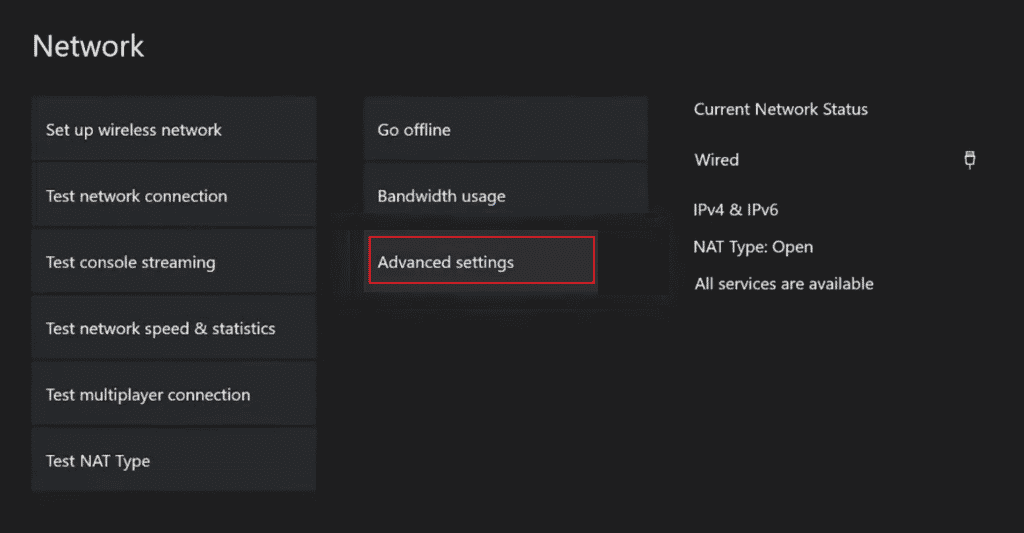
5. 前にメモしたすべての値を入力します。 システムを再起動し、Infinite Warfare エラー bamberga の問題が解決するかどうかを確認します。
また読む: Xbox Liveエラーコード80072EF3を修正する
方法 4: サーバー ポートを手動で転送する
古いルーターを使用している場合、または UPnP をサポートしていない場合は、ルーターのポートを手動で転送する必要があります。これにより、サーバーとの接続が確立されます。
1. ルーターのホームページにログインし、[詳細オプション] をクリックして、[ポート フォワーディング] メニューに移動します。
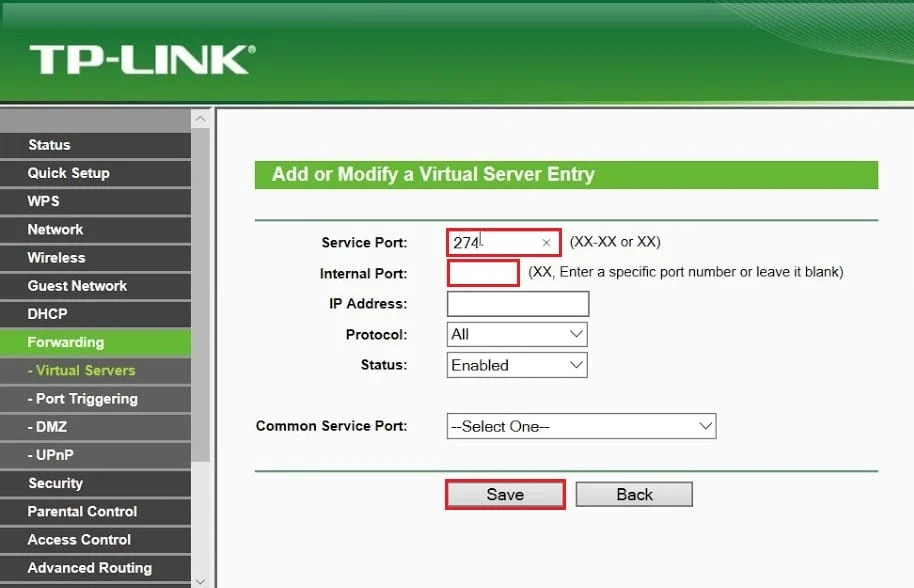
2. 以下に、各システムの UDP および TCP ポートを示します。 ゲームをプレイするプラットフォームに応じてポートを入力します。
- PC (TDP): 3074、27015-27030、27036-27037
- PC (UDP): 3074、4380、27000-27036
- PS4 (TCP): 80、443、1935、3074、3478-3480
- PS4 (UDP): 3074、3478-3479
- Xbox One (TCP): 53、80、3074
- Xbox One (UDP): 53、88、500、3074、3076、3544、4500
3. 値を入力したら、ルーター、コンソール、または PC を再起動します。 これにより、Call of Duty Infinite Warfare エラー バンベルガが修正されます。
よくある質問 (FAQ)
Q1. バンベルガエラーとは?
答え。 プレーヤーがオンラインに接続されているときにエラーが発生します。 この理由は、NAT が閉じているか、ルーターの TCP/IP 設定が正しくないことが原因である可能性があります。
Q2. バンベルガエラーを修正するには?
答え。 このエラーにはさまざまな修正があります。 問題を解決する記事をご覧ください。
Q3. Call of Duty Infinite Warfare がクラッシュし続けるのはなぜですか?
答え。 RAM の問題またはその他のシステムの問題が発生している可能性があります。システムを再起動してエラーを解決してみてください。
おすすめされた:
- スクリプト化された診断のネイティブ ホストが機能しない問題を修正
- Windows 10 での MultiVersus の黒い画面の問題を修正
- Windows 10 での CS GO アップデート ダウンロード エラーの修正
- Windows 10 で Call of Duty Warzone Dev Error 6635 を修正
Infinite Warfare エラー bamberga を修正する方法に関する上記の記事が、問題の解決に役立つことを願っています。 質問や提案がある場合は、忘れずにコメントを残してください。
